Ora è necessario creare un terzo schizzo per disegnare e quotare un rettangolo. Il rettangolo viene quindi estruso con un taglio per produrre un'apertura di forma rettangolare attraverso la parte.
- Fare clic sulla faccia superiore appiattita della parte.
- Viene visualizzata la barra degli strumenti ridotta della manipolazione diretta e, a partire da sinistra, consente di visualizzare tre pulsanti che forniscono i seguenti comandi:
- Modifica estrusione
- Modifica schizzo
- Crea schizzo
- Selezionare il terzo pulsante, Crea schizzo.
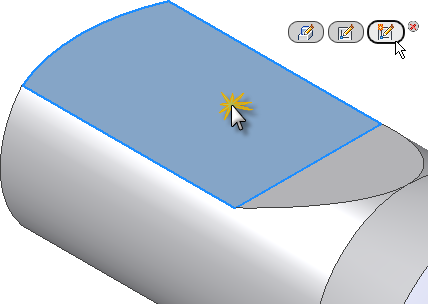
- La vista ruota automaticamente e si posiziona parallela al piano XY. Ciò è dovuto al fatto che l'opzione Vista su piano dello schizzo alla creazione dello schizzo nella scheda Schizzo della finestra di dialogo Opzioni applicazione è attiva.
- I bordi della faccia selezionata vengono proiettati automaticamente. Anche l'opzione Proiezione automatica spigoli per la creazione e la modifica dello schizzo nella scheda Schizzo della finestra di dialogo Opzioni applicazione è attiva.
-
 Fare clic sulla scheda Schizzo
Fare clic sulla scheda Schizzo gruppo Disegna
gruppo Disegna Rettangolo della barra multifunzione e selezionare Rettangolo mediante due punti dal menu a discesa. È anche possibile fare clic con il pulsante destro nella finestra grafica e selezionare Rettangolo mediante due punti dal menu comandi frequenti.
Rettangolo della barra multifunzione e selezionare Rettangolo mediante due punti dal menu a discesa. È anche possibile fare clic con il pulsante destro nella finestra grafica e selezionare Rettangolo mediante due punti dal menu comandi frequenti. - Selezionare approssimativamente il punto mostrato nell'immagine per posizionare l'angolo inferiore destro del rettangolo. Non preoccuparsi dei valori visualizzati nei campi di input puntatore.
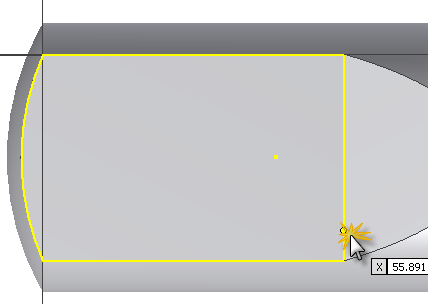 .
. - Spostare il cursore in alto a sinistra per attivare le caselle di immissione del valore rettangolari orizzontale e verticale. L'input corrente si trova nel campo di immissione del valore che rappresenta la quota orizzontale. Immettere 50 e premere TAB. L'icona a forma di lucchetto indica che la quota orizzontale del rettangolo è completamente vincolata.
- L'input viene ora spostato nel secondo campo di input valore, ad indicare la quota verticale. Immettere 25 e premere TAB.
- Premere INVIO per l'esecuzione del disegno e della quotatura del rettangolo. Il rettangolo viene completamente quotato in quanto è stato utilizzato l'input dinamico con quote permanenti per immettere valori di quota.
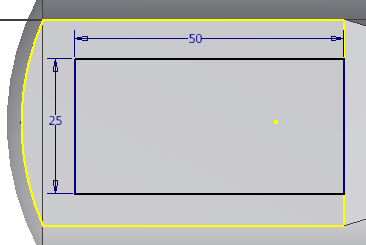
- Fare clic con il pulsante destro e selezionare Fatto [ESC] dal menu comandi frequenti per uscire dal comando Rettangolo mediante due punti. Nota: Per spostare una quota di schizzo in una nuova posizione, selezionare la quota e premere e tenere premuto il pulsante sinistro del mouse mentre si trascina la quota. Rilasciare il pulsante del mouse quando la quota raggiunge la posizione desiderata.
La nuova lavorazione, Schizzo3, viene aggiunta nel browser Modello.
Ora è necessario creare una singola quota verticale per centrare il rettangolo sulla faccia appiattita.
-
 Fare clic sulla scheda Schizzo
Fare clic sulla scheda Schizzo gruppo Vincola
gruppo Vincola Quota nella barra multifunzione o premere D per richiamare il comando Quota. Tenere presente che è possibile selezionare anche Quota generica dal menu comandi frequenti.
Quota nella barra multifunzione o premere D per richiamare il comando Quota. Tenere presente che è possibile selezionare anche Quota generica dal menu comandi frequenti. - Selezionare i due punti finali della linea come illustrato nell'immagine. Spostare il cursore a sinistra e fare clic per posizionare la quota.
- Immettere 6,71 nella casella di testo Modifica quota. Fare clic sulla freccia verde (o premere INVIO) per creare la quota.
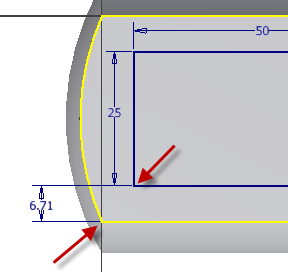
- Fare clic con il pulsante destro del mouse e selezionare Fatto [Esc] dal menu comandi frequenti.
- Fare clic sulla scheda
 Schizzo gruppo
Schizzo gruppo  Esci pannello
Esci pannello Concludi schizzo nella barra multifunzione o selezionare Concludi schizzo dal menu comandi frequenti per completare lo schizzo e uscire dall'ambiente di schizzo.
Concludi schizzo nella barra multifunzione o selezionare Concludi schizzo dal menu comandi frequenti per completare lo schizzo e uscire dall'ambiente di schizzo. - Il modello ruota automaticamente nella Vista iniziale al termine dello schizzo. In caso contrario, premere il tasto funzione F6 per ruotare la vista.